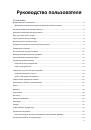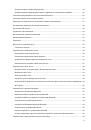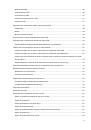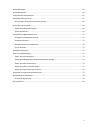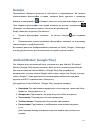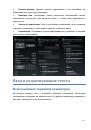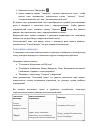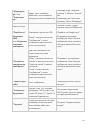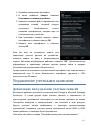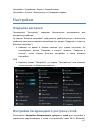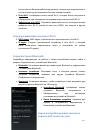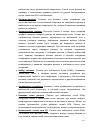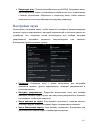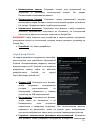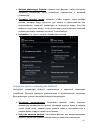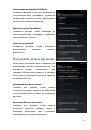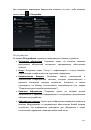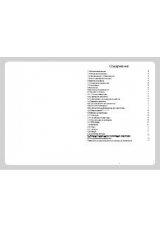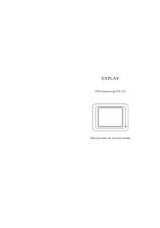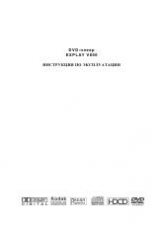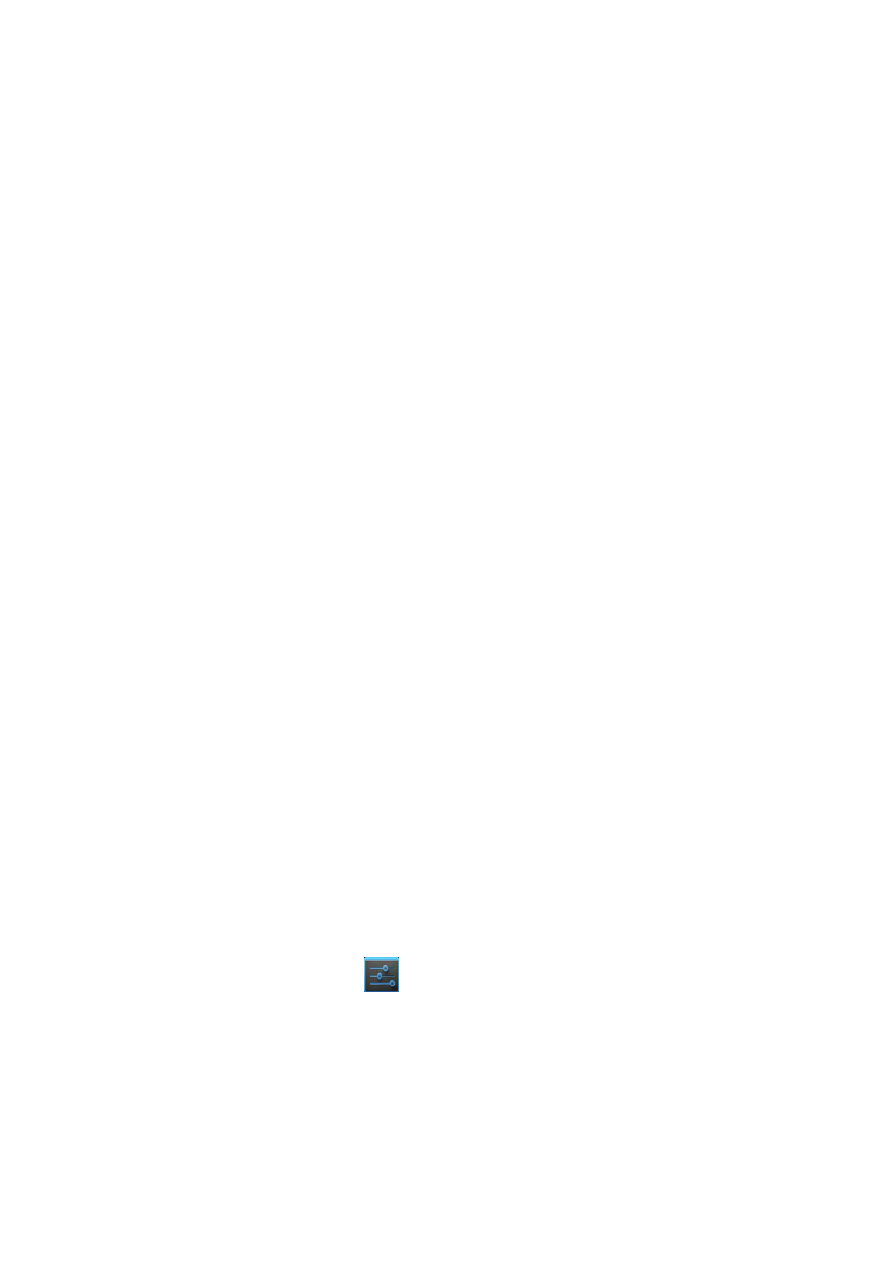
Android
управляет и тщательно защищает часть внутренней памяти
,
где
хранятся система
,
приложения и большинство данных для этих приложений
,
так как эта область может содержать Вашу личную информацию
.
При
подключении к компьютеру с помощью кабеля
USB
невозможно
просмотреть эту часть внутренней памяти
.
Другая часть внутренней памяти
,
где хранятся музыка
,
загруженные файлы и так далее
,
остается видимой для
Вашего удобства
.
Android
также
управляет
использованием
приложениями
памяти
.
Происходит кэширование некоторых данных
,
которые Вы использовали в
последнее время
,
для более быстрого доступа
,
если Вы нуждаетесь в них
снова
.
При запуске других программ и служб
,
если им недостаточно
свободного места в оперативной памяти
,
то кэшированные данные
удаляются
.
Вы влияете на приложения
,
использующие внутреннюю память
,
следующими способами
:
•
Установкой или удалением программ
.
•
Скачиванием файлов в браузере
,
Gmail
и других приложениях
.
•
Созданием файлов
(
например
,
при создании картинки
)
•
Удалением скачанных или созданных Вами файлов
.
•
Копированием файлов между устройством и компьютером с помощью
USB
кабеля
.
Вы не можете управлять процессом использования оперативной памяти
приложениями
,
но Вы можете контролировать этот процесс и останавливать
работу некорректно работающих приложений
.
Управление приложениями
Экран управления приложениями позволяет регулировать некоторые
аспекты использования памяти устройством
.
Для просмотра этих параметров
:
1.
Нажмите иконку
«
Настройки
»,
находящуюся на
«
Домашнем
экране
»
или в меню приложений
.
2.
Далее во вкладке
«
Устройство
»
нажмите
«
Приложения
»
Вы увидите три вкладки в верхней части экрана
,
в которых отображаются
список приложений и их компонентов
:
‐
29
‐